Содержание
Искусственный интеллект – это больше не выдумка из раздела «Научная Фантастика на третьей полке». Роботы уже давно проникают в дома людей под видом умных колонок и мобильных приложений для смартфонов. За последние годы транснациональные компании серьёзно продвинулись в разработке ИИ. Электронные ассистенты стали гораздо более функциональными, и теперь производители развлекаются тем, что «сталкивают их лбами», пытаясь понять, какой голосовой помощник умнее.
Наиболее толковым из электронных ассистентов является Siri – что и неудивительно, ведь Apple доводила программу до ума целых 6 лет. Siri является фаворитом среди отечественных юзеров, потому как прекрасно понимает русский язык и говорит на нём. Однако пользователям Android-устройств нечего отчаиваться – они также могут загружать на свои смартфоны голосовых ассистентов, которые говорят на русском. Прочитав эту статью, вы познакомитесь с лучшими голосовыми помощниками для Андроид.
Google Now
GoogleDeveloper: Google LLCPrice: Free
Про знаменитую фразу «Окей, Google!» сложено огромное количество анекдотов, а ведь именно с её помощью запускается один из самых умелых голосовых ассистентов для Андроид – Google Now. Эта программа является бесплатной; владельцу Android-девайса её не нужно скачивать и устанавливать – ярлычок Google Now автоматически появляется на экране мобильного устройства, как только оно обновляется до Android 4.1.
Google Now можно использовать и на iOS-гаджете. Для этого необходимо загрузить приложение Google из AppStore.
Главное достоинство Google Now – это интеграция со всеми остальными сервисами от компании Google. Пользователь, например, может сделать голосовой запрос в браузере Google Chrome или надиктовать заметку в Google Keep. Также голосом удастся завести будильник, активировать таймер или секундомер, отыскать событие в календарь, создать СМС-сообщение и отправить его абоненту, номер которого забит в телефонном справочнике. На современных версиях Android Google Now интегрирован и со сторонними приложениями – вроде мессенджеров Telegram и What’s App.
К сожалению, до функциональности Siri Google Now всё же ещё далеко – интеллектуальный помощник от «поискового гиганта» способен выполнять относительно небольшое количество голосовых команд. Полный перечень этих команд присутствует на официальном сайте Google.
Дуся
Ассистент ДусяDeveloper: UseYoVoicePrice: Free
Главная особенность русскоязычного интеллектуального помощника «Дуся» — полное отсутствие интерфейса. Ассистент постоянно работает в фоне и при этом не занимает ни единого дюйма экрана мобильного гаджета. Запустить приложение «Дуся» можно голосом, взмахом, встряхиванием и множеством других способов.
Разработчики программы акцентируют внимание юзеров на том, что «Дуся» — это не чат-бот, который будет заигрывать с пользователем и рассказывать ему анекдоты а-ля Siri. «Дуся» выполняет те команды, которым обучена – в частности, по голосовому запросу владельца гаджета она способна проложить маршрут на карте, набрать номер, записанный в телефонной книжке, найти музыку в соцсети «ВКонтакте», написать сообщение в What’s App, перевести любую простую фразу на несколько языков. Самое главное – перечень команд, которые понимает «Дуся», не окончательный; он постоянно дополняется. Каждый из пользователей способен предложить свою идею относительно того, как сделать «Дусю» умнее, на специальном форуме.
К числу недостатков программы «Дуся» можно отнести то, что она является платной. Пользователю даётся неделя на знакомство с интеллектуальной помощницей – по истечении этого срока придётся приобрести подписку за 299 рублей.
Яндекс Алиса
Яндекс — с АлисойDeveloper: ЯндексPrice: Free
Один из лучших голосовых помощников среди функционирующих на русском языке. Это приложение адекватнее всего реагирует на русскоязычные фразы пользователя. При этом программа создавалась скорее для развлечения, чем для реальной пользы. Нет, «Алиса» вполне способна подсказать о том, какая погода за окном, либо проложить маршрут до нужного места, но в первую очередь этот голосовой помощник предназначен для всяческих игр. В частности, с «Алисой» можно поиграть в «Города», «Угадай актера», «Угадай песню» и разные другие игры. И процесс может не на шутку увлечь!
Необходимо помнить, что голосовой помощник разработан самым популярным в России поисковиком. Это значит, что приложение лучше всего справляется с функциями, которыми чаще всего пользуются посетители сайта «Яндекс». Например, «Алиса» моментально подскажет курс определенной валюты к рублю. Не составит труда программе и пересчитать какое-то количество долларов, переведя его в российскую валюту. Вообще, проще всего использовать голосовой помощник именно в качестве конвертера. Или советника — «Алиса» вполне может посоветовать какое-то заведение для посещения, будь то ресторан, театр, развлекательный клуб или кинотеатр.
Многие пользователи любят узнавать о самой «Алисе». Необходимо заметить, что голосовой помощник ведет себя, как настоящая женщина. То есть, приложение в любой момент может начать кокетничать или говорить загадками. В конце концов, начинаешь убеждаться, что у этого помощника есть логика. Женская логика.
Robin
Робин–умный ассистент за рулемDeveloper: AudioburstPrice: To be announced
Приложение «Робин» считается лучшим голосовым помощником для водителя. Автомобилисту не придётся отрывать руки от «баранки», чтобы написать СМС-сообщение, совершить звонок или узнать прогноз погоды. Интеллектуальный ассистент прекрасно справляется с такими задачами, как поиск актуальных новостей и проверка непрочитанных сообщений в соцсетях.
К русификации помощника «Робин» приложили руку подразделения сразу 2-х поисковых гигантов – Google Moscow и Yandex Labs. Результаты превзошли ожидания: «Робин» говорит на русском так, как будто этот язык для него родной.
«Изюминкой» интеллектуального ассистента Robin является его незаурядное чувство юмора. Помощник всегда готов порадовать автомобилиста анекдотом, а в плане забавных ответов даст фору даже «яблочной» Siri. Маркетологи фирмы Audioburst, распространяющей Robin – тоже юморные ребята, ведь иначе они бы точно не смогли создать такой вот шедевральный трейлер:
Окей, Блокнотик!
Окей Блокнотик ⏰ напоминания голосомDeveloper: Dmitriy V. LozenkoPrice: Free
Функционал приложения «Окей, Блокнотик!» невелик — назвать его полноценным интеллектуальным ассистентом нельзя. Создавать голосом заметки и напоминания – это всё, что позволяет пользователю приложение «Окей, Блокнотик!». Судя по тому, что программа имеет отличные оценки и массу положительных отзывов в Google Play, со своей скромной задачей она справляется на 5+.
Разработчик приложения Д. Лозенко отмечает, что «Окей, Блокнотик!» является аналогом некогда популярной мобильной программы «Помнить всё». Сейчас приложение «Помнить всё» заброшено, поэтому толковых альтернатив «Блокнотику» в Google Play нет.
Функционал программы «Окей, Блокнотик!» можно немного расширить за счёт установки плагинов. Например, при помощи дополнительного софта удастся добавить синхронизацию с задачами Google.
Google Assistant
Google АссистентDeveloper: Google LLCPrice: Free
Достаточно быстро в компании Google перешли от разработки Now к созданию Assistant. Первый проект сейчас считается закрытым, тогда как второй активно развивается. Тем не менее, данный голосовой ассистент умеет взаимодействовать с Google Now, активно извлекая оттуда информацию.
Как и некоторые другие современные помощники, Google Assistant способен участвовать в двустороннем диалоге, понимая обычную разговорную речь. А с некоторых пор приложение начало действовать на манер Shazam, распознавая звучащие рядом песни.
Ассистент всемирно известного поисковика сохраняет у себя на сервере все диалоги с пользователем. Делает программа эта для саморазвития и поиска ключевых понятий. Постепенно помощник всё сильнее адаптируется к стилю речи человека, нарабатывая широкую базу ответов.
К сожалению, пока Google Assistant доступен только на флагманских смартфонах. В частности, поддерживаются Google Pixel 2, LG V30, LG G6, Nokia 8, Oppo R11, Sony Xperia XZ1 и некоторые другие. Но владеющие вышеперечисленными аппаратами россияне в любом случае не смогут скачать приложение. Связано это с тем, что голосовой помощник не поддерживает русский язык. То есть, установить программу можно только если изменить язык операционной системы на английский. Впрочем, весной 2018 года поддержкой великого и могучего обзавелась хотя бы тестовая версия приложения. Не исключено, что на русском совсем скоро заговорит и основная версия ассистента.
Amazon Alexa
Amazon AlexaDeveloper: Amazon Mobile LLCPrice: To be announced
Компания Amazon содержит едва ли не самое большое количество интернет-серверов в мире. Такое дисковое пространство грех не использовать для обработки каких-то серьезных задач. Именно поэтому однажды на свет появился голосовой помощник Amazon Alexa. В то время это был единственный ассистент, который не просто отвечал пользователю на заученные фразы, а разговаривал с ним.
Помощник получает доступ к самым разным функциям смартфона. Ему не составляет труда изменить яркость подсветки экрана, воспроизвести какую-то песню или кому-нибудь позвонить. Также он способен черпать контент из разнообразных онлайн-сервисов, и это не обязательно должны быть фирменные проекты от Amazon.
Сейчас Alexa считается самым умным голосовым помощником. Работает приложение в основном на флагманских девайсах, да и то не на всех. В основном голосовой помощник создавался для смарт-динамиков — отдельных устройств, приобретающихся для установки в гостиной или где-нибудь на кухне. К сожалению, на русском языке этот ассистент тоже разговаривать не хочет. Если вспоминать об ограниченных ресурсах американской компании Amazon, то вряд ли стоит ждать появления русского языка раньше 2020 года.
Голосовые помощники на ПК
Управление компьютером тоже можно осуществлять при помощи виртуального ассистента – хотя, увы, лишь немногие пользователи знают об этом. Операционная система Windows 8 включает в себя встроенную утилиту под названием Windows Speech Recognition, которая активируется через панель управления. Windows 10 и вовсе оснащена полноценным интеллектуальным ассистентом Cortana, способным выполнять по голосовым запросам пользователя массу задач – искать и запускать файлы на компьютере, делать заметки и примечания в календаре, настраивать систему.
Увы, у Windows Speech Recognition и у Cortana есть большой общий недостаток: они не понимают русского и не говорят на нём. Cortana на 2017 год владеет всего 6 языками: английским, китайским, немецким, итальянским, испанским и французским. Естественно, со временем Кортана освоит русский и другие языки — однако, долго ли отечественным пользователям «ждать у моря погоды», никто не знает. Поэтому пока стоит обратиться к сторонним голосовым помощникам для компьютеров – благо, варианты есть. Вот лишь некоторые из тех, которые поддерживают русский язык:
- «Горыныч» — ассистент, владеющий как русским, так и английским. «Горыныч» способен выполнять по голосовым командам любые операции, для которых пользователь обычно задействует мышку и клавиатуру. Проблема «Горыныча» заключается в том, что речь он распознаёт весьма посредственно – если владелец ПК вдруг охрипнет, то голосовой ассистент просто перестанет его понимать.
- «Агрегат» — интеллектуальный ассистент для ПК от создателей вышеупомянутой «Дуси». Разработчики утверждают, что «Агрегат» гораздо лучше Cortana по ряду причин: во-первых, «Агрегат» понимает русский, во-вторых, он устанавливается на любую операционную систему (будь то OSX, Windows или Linux), в-третьих, пользователи могут повышать функциональность «Агрегата» путём установки дополнительных модулей. Но в случае с «Агрегатом» опять-таки не обходится без «ложки дёгтя»: программа пока находится на стадии альфа-тестирования, поэтому скачать её просто так не удастся – придётся вступать в специальное сообщество Google + и отправлять заявку на получение копии файлов помощника.
- Typle – простенькая утилита для Windows 7, 8 и 10. Функционал Typle весьма ограничен: программа может открывать файлы и приложения, но при этом не способна, скажем, управлять музыкальным проигрывателем.
Заключение
В скором времени владельцам гаджетов с Android не придётся задумываться о том, какими голосовыми помощниками оснащать свои смартфоны. Ещё в феврале компания Google заявила о намерении заменить на всех Android-аппаратах устаревший Google Now на более современный Google Assistant. «Апгрейдить» голосового помощника можно будет не только на Android 7.0 Nougat, но и на версии 6.0 Marshmallow. Google Assistant пока не говорит по-русски, но совершенно точно скоро будет – об этом представители Google сообщили на выставке I/O 2017.
Как настроить голосовое управление на Андроид. Одна из главных задач операционной системы Андроид — это максимально простое и понятное управление устройством. В каждом обновлении появляется всё больше новых возможностей, которые существенно упрощают пользование. Одной из таких функция является голосовое управление Андроид.
Голосовое управление Андроид
Голосовое управление Андроид — это инновационная технология, с помощью которой можно управлять устройством без лишних манипуляций, а только голосом. Эта функция находится в стадии активного развития и усовершенствования.
Ok, Google на Андроид, даёт возможность более эффективно использовать устройство. Голосом можно выполнять много функций и получать качественный результат. К примеру, искать необходимую информацию, включать/выключать приложения и даже набирать текст. На сегодняшний день данная разработка не идеальна и включает в себя различные недоработки.
Все команды, которые возможно осуществить с помощью голосового управления делятся на две группы.
А именно:
- управление функциями самого устройства — если вы хотите послушать музыку, то просто скажите — «Проиграть плейлист», если хотите включить будильник, то произнесите фразу – «Разбуди меня в такое-то время» и так далее
- поиск информации — голосовым запросом можно узнать, например, погоду, посмотреть счёт игры любимой команды, найти слова песни и так далее
Но к сожалению, есть и некоторые ограничения в работе голосового управления. Иногда на невостребованные запросы вы не сможете получить информацию. Например, вас интересует расписание сеансов в кинотеатрах Киева, и вы без проблем получите ответ, а вот если вы зададите тот же запрос, но уже касательно менее крупного города, то тут могут возникнуть проблемы, и вы можете столкнуться с отсутствием информации.
Как включить голосовое управление
Для того, чтобы воспользоваться голосовым управлением Ok, Google, необходимо постоянное подключение к интернету. В ограниченных размерах приложение может работать и без интернета, но качество распознавания голоса будет очень плохим и использование функции будет практически невозможным.
Включить голосовое управление несложно. Для этого нужно:
- установить приложение Google, если оно у вас уже установлено, то убедитесь, что стоит именно последняя версия
- зайти в приложение Google
- в верхнем левом углу нажать значок, который выглядит как три горизонтальные линии
- далее зайти в «Настройки»
- выбрать «Голосовой поиск»
- после — «Распознавание Ok, Google» или «На любом экране»
На некоторых устройствах распознавание функции голосового управления доступно не только в приложении Google, но и в других программах. Для этого в программе Google нажмите:
- «Настройки»
- далее — «Приложения». Там у вас отобразится перечень программ, в которых вы можете использовать Ok, Google
Основными требованиями для работы голосового управления является наличие программы Google версии 3,5 или выше и операционная система Android 4.4 или выше.
Как настроить голосовое управление
Функция Ok, Google всегда активна при условии, если у вас запущено приложение Google или Google Chrome. После активации система зафиксирует ваш голос и в дальнейшем с распознаванием проблем не должно быть. Чтобы осуществить запрос достаточно произнести фразу Ok, Google и сформулировать вопрос или команду.
Как отключить голосовое управление
Отключить Ok, Google не сложнее, чем включить. Для этого нужно сделать следующее:
- зайти в приложение Google
- в верхнем левом углу значок, который выглядит как три горизонтальные линии
- выбрать «Голосовой поиск»
- далее «Распознавание Ok, Google»
- убрать флажок — «На любом экране» или «Всегда включено»
Команды голосового управления
Ok, Google распознаёт множество разных команд. Нет конкретного перечня выполняемых запросов, так как у каждого пользователя они разные.
Вот небольшой список команд, которые можно осуществить с помощью голосового управления:
- позвонить любому человеку из списка контактов
- отправить текстовое сообщения
- отправить письмо по электронной почте
- опубликовать запись в социальных сетях
- отследить посылку
- запустить приложение
- узнать погоду
- проложить маршрут до места назначения
- найти место, компанию, заведение
- перевести текст с одного языка на другой
- определить песню и так далее
Не работает голосовое управление. Какие могут быть причины и как исправить?
Убедитесь, что голосовое управление активно: «Настройки» — «Голосовой поиск» — «Распознавание О’кей, Google». Установите флажок — «Из приложения Google». Также для правильной работы голосового управления необходимо подключение к интернету. Убедитесь, что устройство подключено к Wi-Fi или мобильному интернету. Попробуйте перезагрузить устройство.
Источник: androidmir.org
Eaglers★★★4, 16 ноября 2019 — 14:59Спойлер: довольно просто. На это уйдёт не больше двух минут. Хорошо, что Android — открытая операционная система</td></table>Несмотря на то, что Google Assistant давно умеет разговаривать на русском, Алиса от Яндекса наверняка является любимой голосовой помощницей русскоговорящих пользователей. Вот только ассистент от «корпорации добра» всё-таки лучше интегрирован в Android, чем Алиса. К счастью <strike>(или к сожалению для Google)</strike>, в «Настройках» есть возможность смены голосового ассистента, а в последних версиях «Яндекса» появилась её поддержка со стороны приложения.Telegram-каналпротехнологиисинсайдамиирозыгрышами
Меняем Google Assistant на Алису
Для начала убедитесь, что у вас установлена последняя версия приложения Яндекс, а именно — 9.40 или новее. Чтобы сменить голосового ассистента, зайдите в «Настройки» операционной системы, в пункт «Приложения и уведомления».
И что же это даст?
При зажатии кнопки Home или двойном нажатии кнопки питания теперь будет запускаться Алиса, а не голосовой помощник Google. Нажмите, чтобы воспроизвести
Вызов Алисы через беспроводные наушники
Голосовой ассистент при активации с беспроводных наушников выбирается отдельно, через старый интерфейс выбора приложения по умолчанию. Включите телефон, подключите наушники и выполните жест, активирующий ассистента (он отличается у разных моделей наушников). На экране появятся возможные варианты, выберите «Яндекс» и нажмите «Всегда».Материалы по теме:
- Google Vндекс VS Apple. Битва ассистентов
Telegram-каналпротехнологиисинсайдамиирозыгрышамиПоследнее изменение: 20 ноября 2019 — 16:10Используемые источники:
- https://setphone.ru/prilozheniya/luchshie-golosovye-pomoshhniki-dlya-android/
- https://upgrade-android.ru/stati/stati/3985-kak-nastroit-golosovoe-upravlenie-na-android.html
- https://trashbox.ru/topics/128763/kak-sdelat-alisu-standartnym-golosovym-assistentom-na-android

 Установка голосового поиска «Окей, Гугл» и «Алиса» в Windows
Установка голосового поиска «Окей, Гугл» и «Алиса» в Windows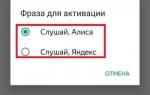 Как настроить Алису
Как настроить Алису Как управлять Алисой на телефоне
Как управлять Алисой на телефоне

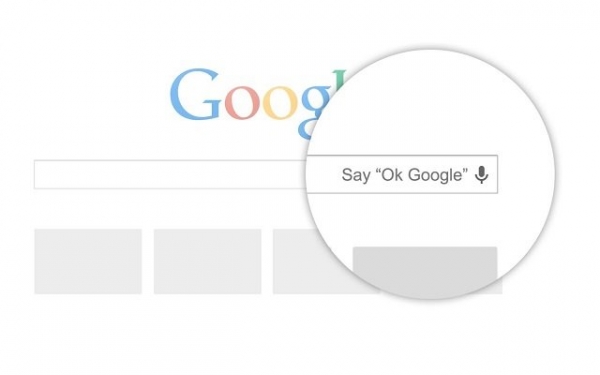
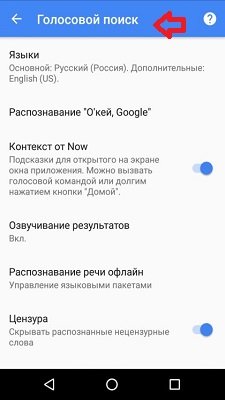
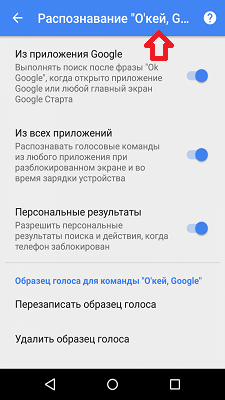
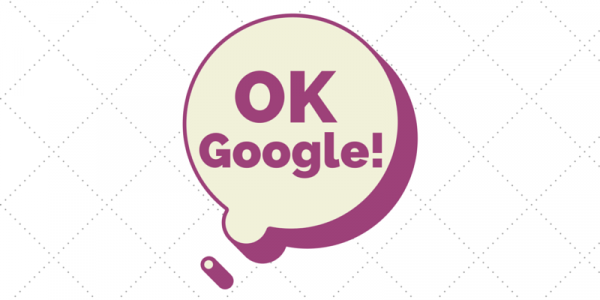



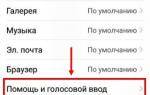 Как поставить Алису вместо Гугл Ассистента: полезное
Как поставить Алису вместо Гугл Ассистента: полезное 5 приложений, которые нужно удалить с Android прямо сейчас
5 приложений, которые нужно удалить с Android прямо сейчас Программы для изменения голоса в целях маскировки в сети
Программы для изменения голоса в целях маскировки в сети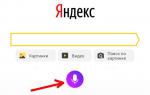 Настройки Алисы Яндекс для Android
Настройки Алисы Яндекс для Android